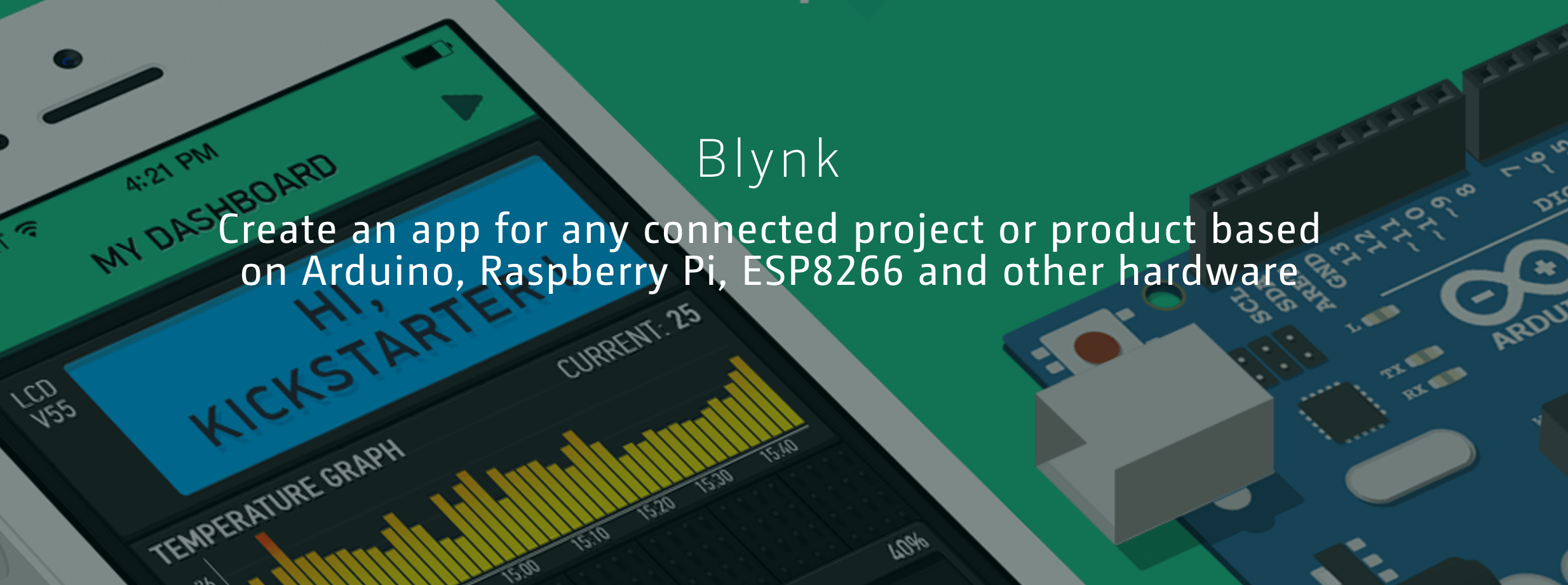
Blynk ve Arduino ile Kendi IoT Projenizi Oluşturun
Blynk ve Arduino ile kendi IoT projelerinizi nasıl oluşturacağınızı öğrenmek ister misiniz?
Son yılların gelişmekte olan projelerin çoğu IoT (Internet Of Things) dediğimiz Nesnelerin İnterneti mottosu üzerine kurulu projelerdi. Bununla ilgili son kullanıcılar için birçok startup düzeyinde projeler üretildi. Şu anda pahalı bir teknoloji gibi gözükse de şimdiden çocuklarımıza okullarında kurulan Maker Kulüpleri yardımıyla kendi Nesnelerin İnterneti projelerini nasıl yaratacakları konusunda vizyonlarını oluşturmaya başladık. Bu yazımızda, sizlerin de kendi IoT projelerinizi nasıl oluşturacağınız konusunu bir örnekle açıklamaya çalışacağız.
Öncelikle Blynk isimli mobil uygulamadan bahsetmek isterim. Şu anda 0.3.2 sürümü yayınlanan (0.x.x olması beta sürüm olduğunu gösterir) Blynk, kişilerin kolaylıkla kendi IoT projelerini oluşturma konusunda hem arayüz tarafında hem de Arduino bilgisine gerek kalmadan projelerinizi üretmenize olanak sağlıyor. Sadece Arduino değil, çoğu açık kaynak ve popüler donanımları da destekliyor. Bunlar arasında, Raspberry Pi, ESP8266 gibi donanımlar üzerinde de kolaylıkla IoT projeleri üretmenize olanak sağlıyor. Bu yazımızda Arduino ürününü kullanacağız.
Başlamadan Önce Gerekli Malzemeler
- Arduino UNO veya Arduino Leonardo (1 adet)
- Arduino USB kablosu (1 adet)
- Arduino Ethernet Shield (1 adet)
- Arduino IDE yazılımı
- RGB LED (1 adet)
- LM35 ısı sensörü (1 adet)
- Breadboard (1 adet)
- Ethernet kablosu (CAT-5) (1 Adet)
1. Adım – Akıllı Telefonumuza Blynk Uygulamasını Kurmak
blynk.cc adresi Blynk ürünümüzü indireceğimiz ve kaynaklarına erişeceğimiz uygulamalar tek kaynak gibi duruyor. “Başlarken (Getting Started)” bağlantısına tıkladığımızda karşımıza iki seçenek çıkıyor. Android bir akıllı telefon kullanıyorsanız “Blynk for Android”, iOS içeren bir akıllı telefon kullanıyorsanız “Blynk for iPhone” seçeneğini işaretleyerek mağazadan veya doğrudan telefonunuza apk dosyasını yükleyerek kurulum işlemini gerçekleştiriniz.
2. Adım – Arduino IDE ve Blynk Kütüphanesini Kurmak
Arduino IDE (Tümleşik Geliştirme Ortamı), Arduino geliştirme kartı üzerine kodlarımızı yazmamızı ve göndermemizi sağlayan bir derleyici olarak karşımıza çıkıyor. Kurulumu son derece basit. arduino.ccadresine giriş yapınız. Üst kısımda bulunan menüden “Downloads (İndirmeler)” seçeneğine tıklayarak karşınızda gelecek olan sayfada size uygun işletim sistemi seçimini yapınız ve bilgisayarınıza indiriniz. Kurulum ile ilgili problemlerinizi yorum olarak yazabilirsiniz.
Gelelim Blynk kütüphanesini Arduino IDE içerisine kurma işlemimize. Bunun için yine blynk.cc adresine giriş yaparak üst kısımda bulunan “Getting Started (Başlarken)” seçeneğini seçiniz ve karşınıza çıkacak olan“Download Blynk Library” seçeneğini işaretleyiniz. İndirme işlemi başlayacak.
İndirme işleminin tamamlanmasının ardından Arduino bütünleşik geliştirme ortamını (IDE) bilgisayar üzerinden açalım. Menüden sırasıyla Scatch – Include Library – Add .Zip Library seçeneklerini seçiniz ve indirmiş olduğunuz kütüphane dosyasını seçiniz. Doğru yüklenmesi durumunda File – Examples menüsü altında Blynk örneklerine ulaşabilir olacaksınız.
Kütüphanelerin Arduino üzerinde nasıl yükleneceği konusunda daha fazla bilgi edinmek için bu adresi ziyaret edebilirsiniz.
3. Adım – Arduino Üzerine Blynk Yazılımını Yüklemek
Arduino IDE üzerinden yazılım atabilmemiz için sırasıyla şu işlemleri uygulamamız gerekiyor:
- Arduino cihazımızı USB kablosu ile bilgisayarımıza bağlayalım.
- Arduino yazılımını bilgisayar üzerinden çalıştıralım.
- Arduino’yu bilgisayara tanıtmak için Tools – Boards – Arduino UNO veya Leonardo seçimini yapalım.
- Arduino’nun hangi haberleşme sistemini kullanacağını belirlemek için Tools – Port – Arduino UNOveya Leonardo seçelim.
- Blynk örnekler kütüphanesinden örnek yazılımımızı indirelim. Menüden File – Examples – Blynk – BoardsAndShields – Arduino_Ethernet örneğini açalım.
- Akıllı telefonunuza kurmuş olduğunuz Blynk yazılımını çalıştırıp üyelik işleminizi gerçekleştiriniz ve sağ üst köşede bulunan (+) simgesine basınız. Proje ismini ilk alana yazınız. Hardware Model kısmınıArduino UNO veya Arduino Leonardo olarak işaretleyiniz. Sizlere verilen Auth Token kısmındaki anahtar cümleciği bir yere kaydediniz. Create düğmesine basarak oluşturma işlemini tamamlayınız.
- Bilgisayarınız üzerinde daha öncesinden açmış olduğunuz Arduino_Ethernet isimli örneğe geri dönerek char auth=” [Buraya Auth Token Anahtarı Gelecektir]” kısmına not almış olduğunuz Auth Token Anahtarı giriniz.
- Arduino IDE üzerinde bulunan (->) düğmesine basınız ve yükleme işlemini gerçekleştiriniz.
4. Adım – Arduino Üzerine Sensör ve Bileşenleri Eklemek
5. Adım – Blynk Üzerinden IoT Projemizin Bileşenlerini Tasarlamak
Akıllı telefon ile bağlantısını denemeden önce, Arduino cihazımızı ethernet kablosu yoluyla internet bağlantısını ve güç bağlantısını yapınız. Ethernet Shield üzerinde ışıkların yandığından emin olunuz.
Tebrikler! Cihazınız artık Blynk üzerinden akıllı telefonunuz ile haberleşebilir duruma geldi demektir.
Sırasıyla şu yolu izleyelim:
- Oluşturmuş olduğunuz projenizin içerisine girdiğinizde karşınıza yukarıda görülen ekran çıkacaktır. (Proje ismi farklılık gösterebilir.)
- Üst kısımda bulunan menüden (+) düğmesine basabilir ya da sağ kenardan sola doğru kaydırarak bu menüye ulaşabilirsiniz.
- İlk olarak projemiz üzerine bir adet zeRGBa öğesi ekleyelim. Bu araç, zebra üzerinde bulunan renklerden istediğimize tıklayarak RGB LED üzerinde bulunan renklerden istediğimizi elde etmeye yarar.
- Eklemiş olduğunuz aracı istediğiniz gibi konumlandırmanız mümkündür ancak daha da büyük veya küçük olmasını istiyorsanız, henüz bu özellik gelmiş durumda değil.
- Projemizde eklemiş olduğumuz zeRGBa aracının üzerine tıklayarak hangi iletişim pinleri ile iletişim kuracağını belirleyelim. Örnek projemizde daha öncesinden yerleşimini sağlamış olduğumuz pinler sırasıyla:
- Kırmızı (Digital – D8),
- Yeşil ( Digital – D11 ),
- Mavi ( Digital – D13 ).
- Projemize yine araç kutumuz içerisinde bulunan öğelerden Gauge aracını ekleyelim ve konumlandırmasını yapalım.
- Gauge aracı, verilen ısı değerini manuel ve grafiksel olarak bizlere sunmaya yarar.
- Eklemiş olduğumuz Gauge aracına tıklayarak ayarlar sayfasını açalım ve sırasıyla:
- Aracın isimlendirmesini yapınız (Örnek: Sıcaklık)
- Input değeri (A3 – 0 – 1023)
- Reading Frequency (Okuma Aralığı) değeri (Örnek : 500 ms)
Projenizi son olarak çalıştırmak için proje sayfasından “Play (Oynat)” düğmesine basarak çalıştırabilirsiniz. zeRGBa aracı üzerinde istediğiniz rengi seçerek RGB LED üzerinde farklı renklerin belirmesini sağlayabilir, odanızın sıcaklık bilgisini Gauge aracı üzerinden anlık olarak görüntüleyebilirsiniz.
Blynk, gün geçtikçe daha fazla araç ve bileşeni destekliyor. İstediğiniz gibi Arduino üzerine bileşen veya sensör ekleyip, evinizde ve işyerinizde kolaylıkla yönetebileceğiniz projeler oluşturabilirsiniz.

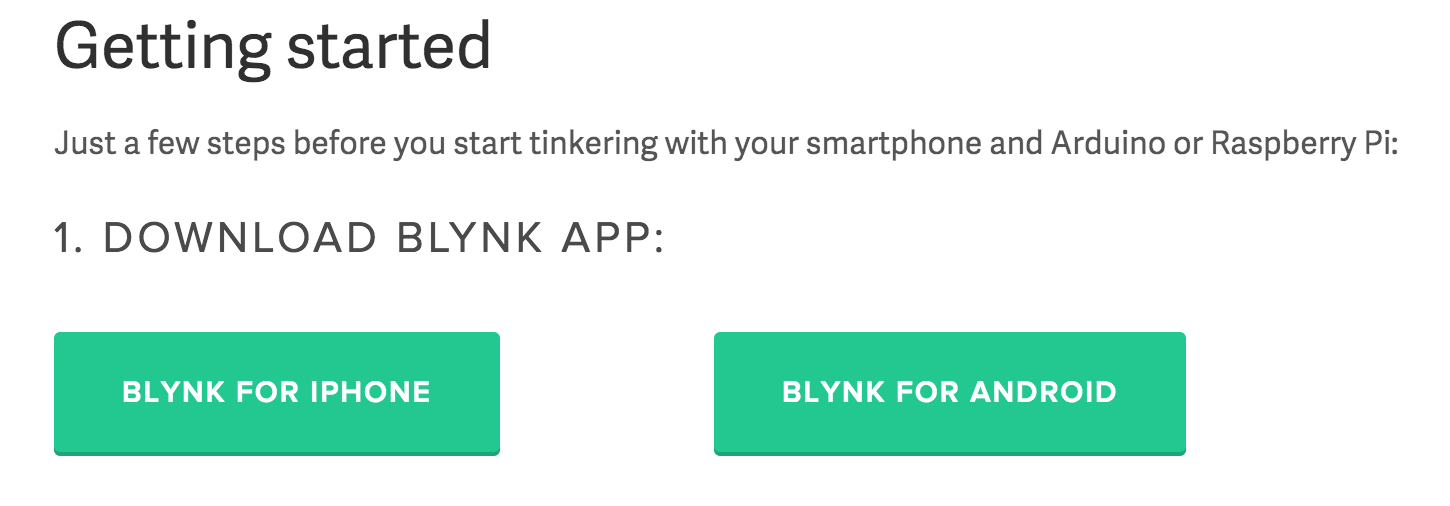
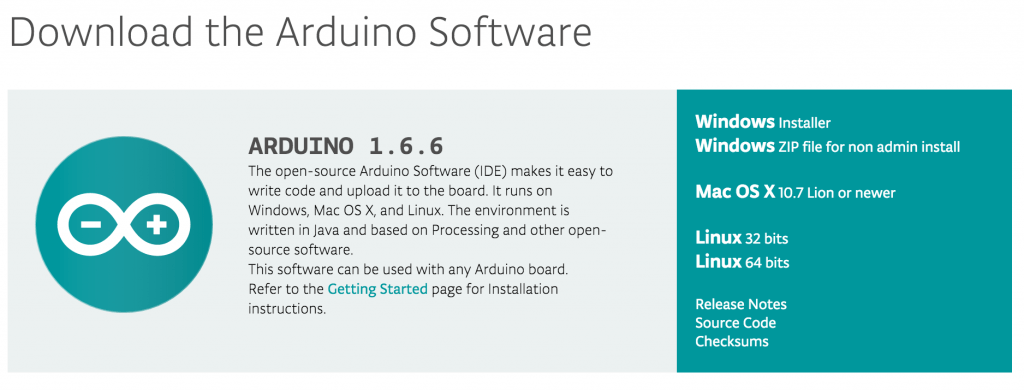
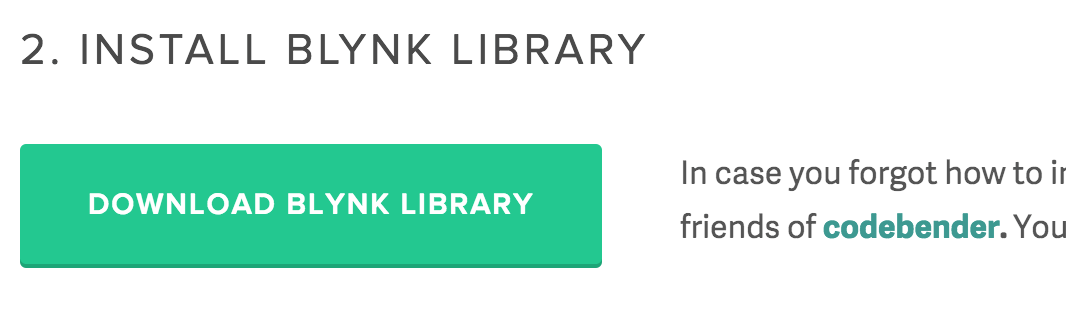
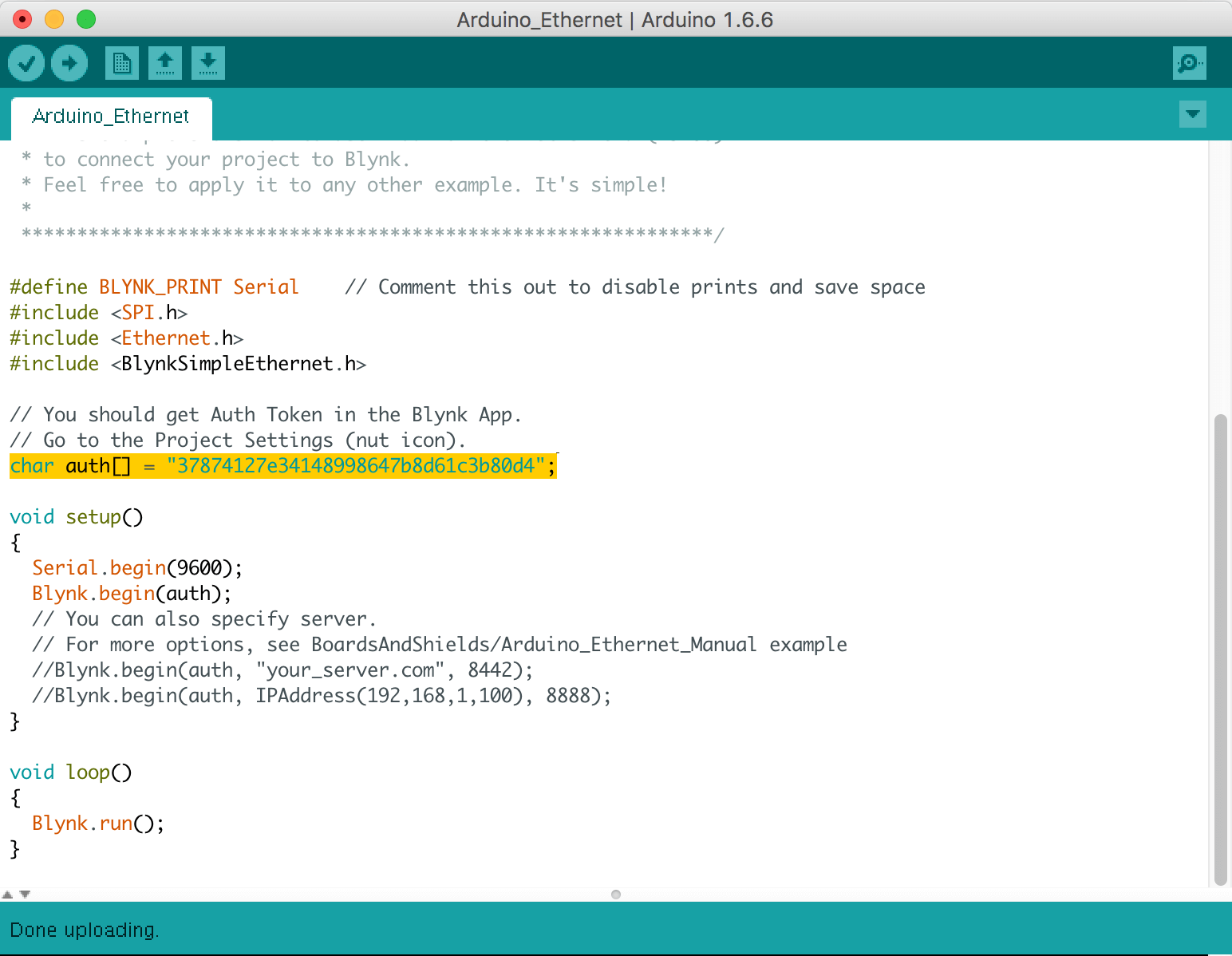
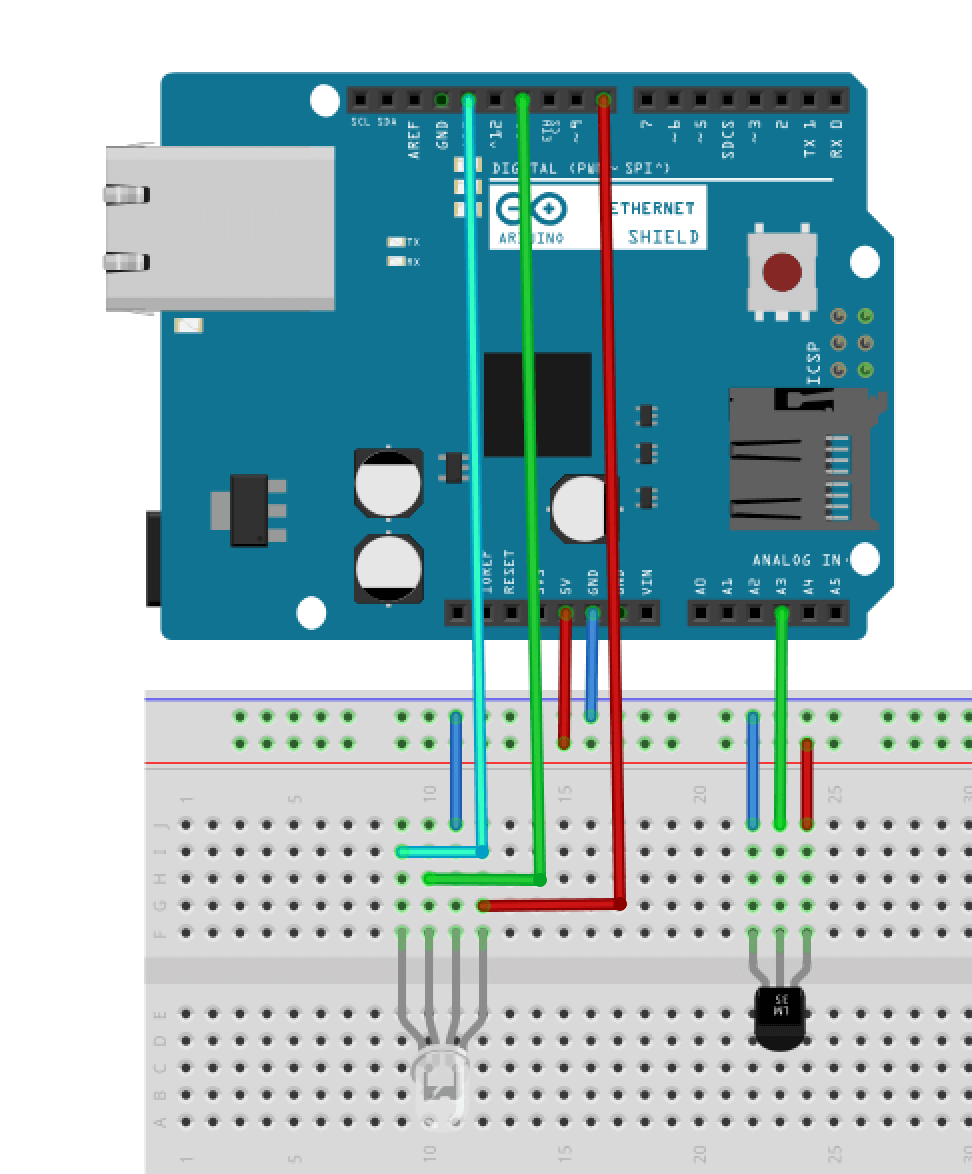
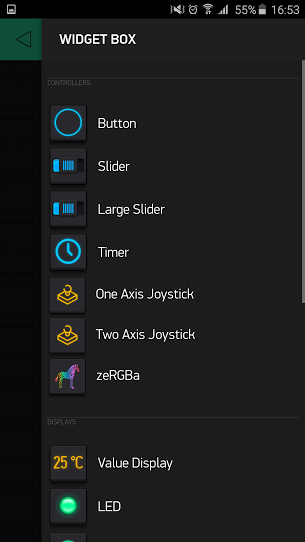
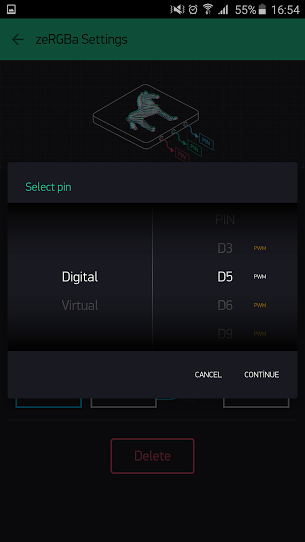
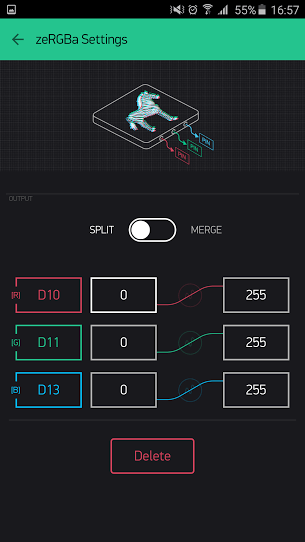
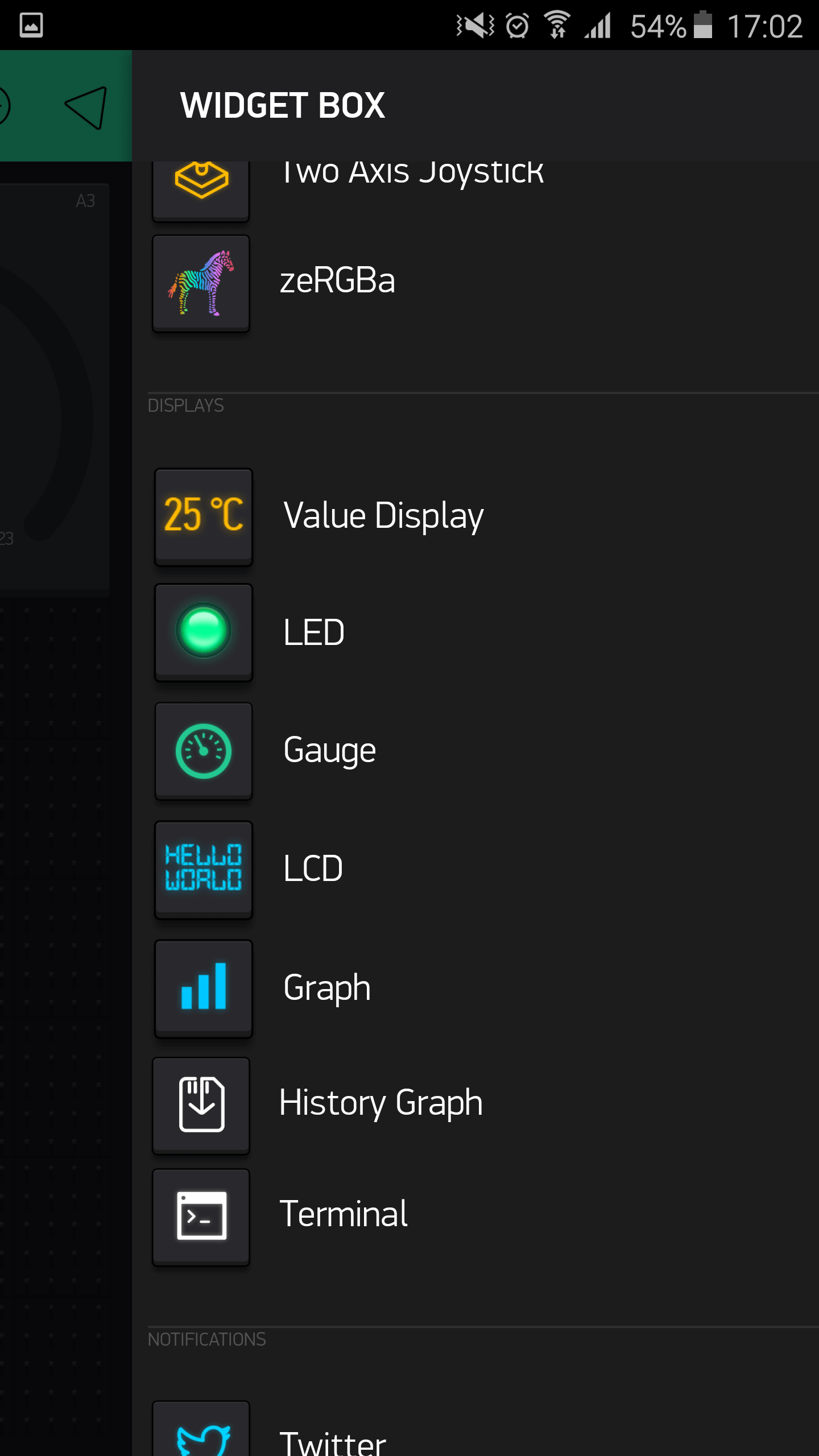
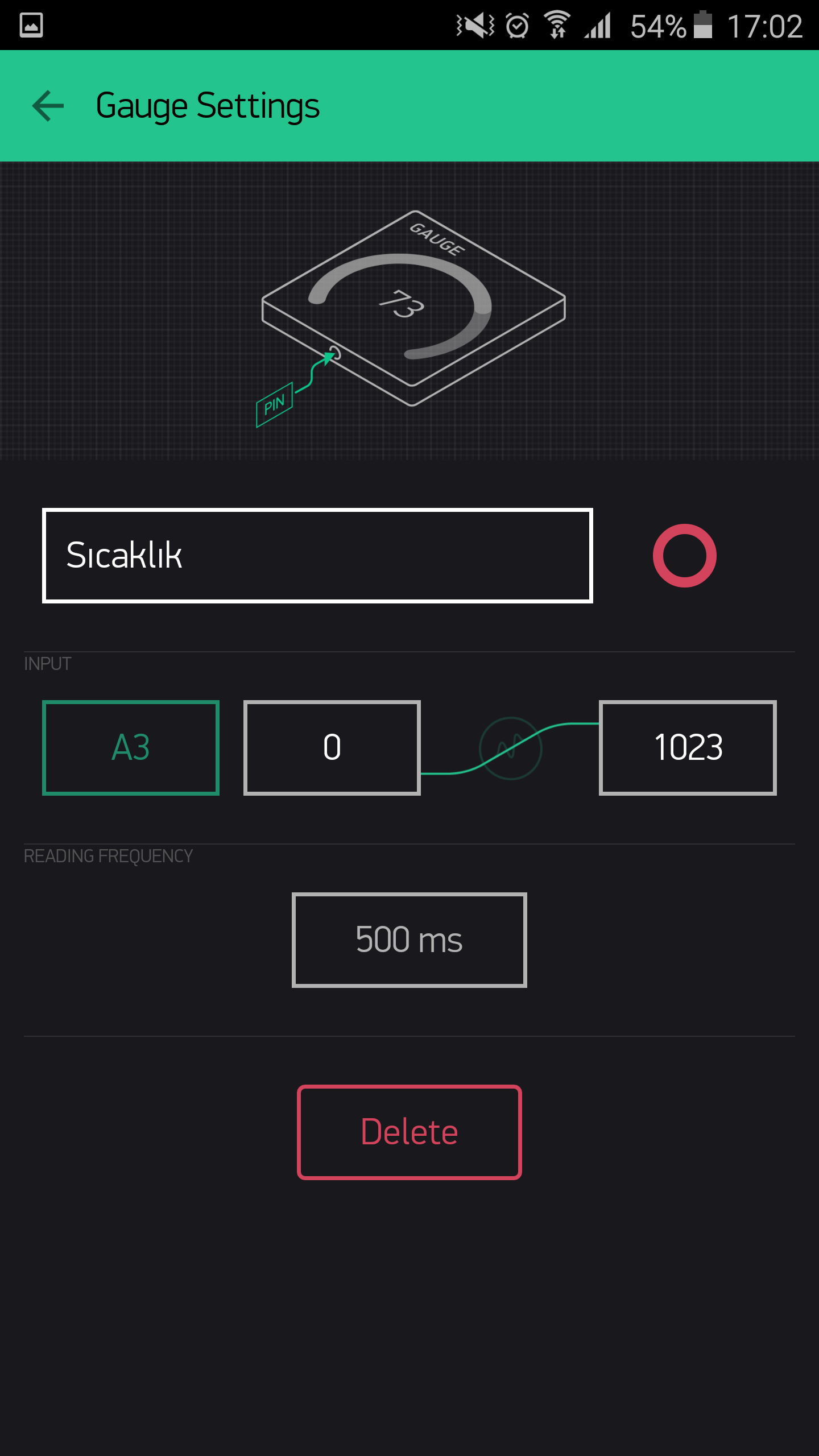
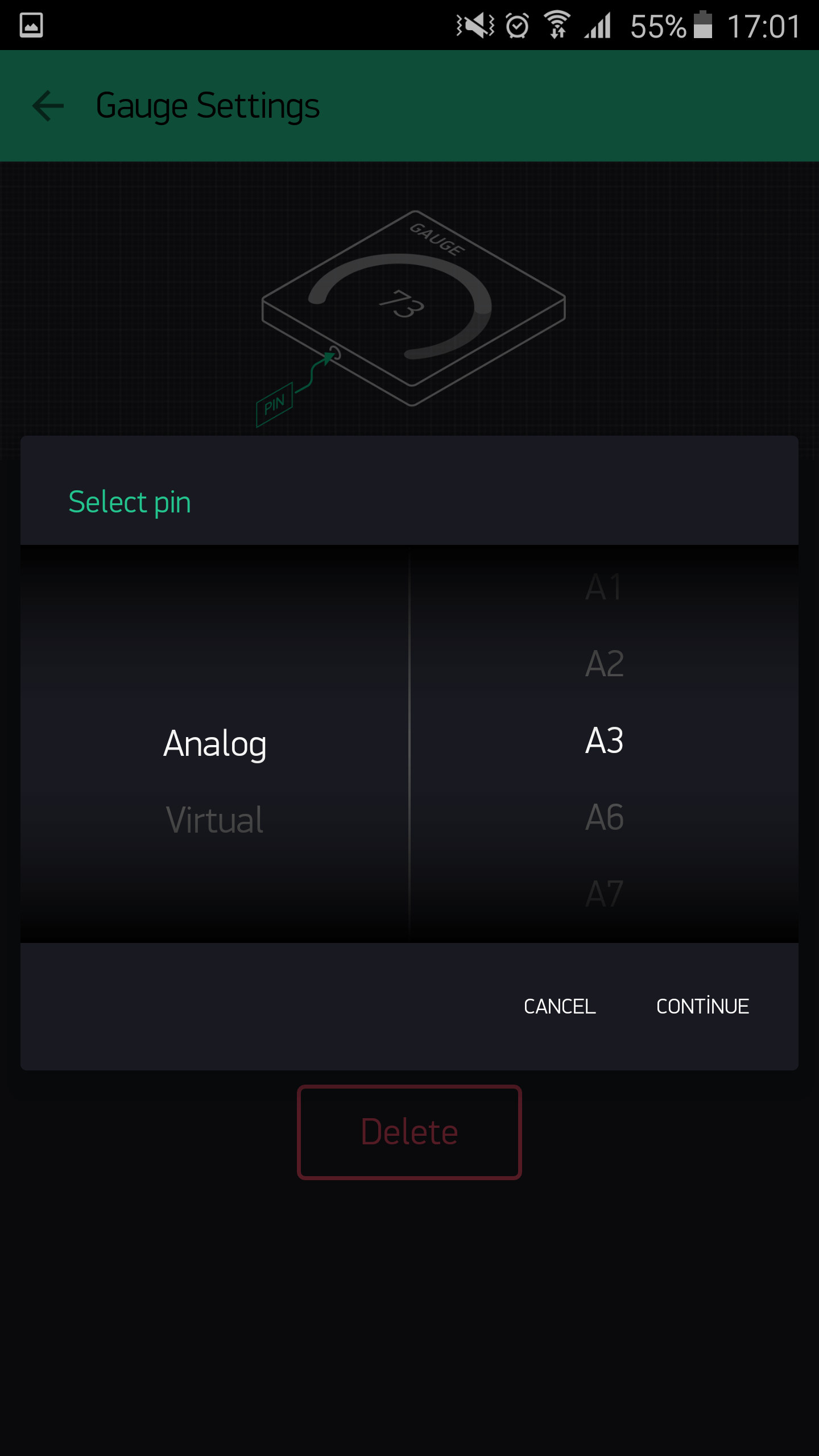
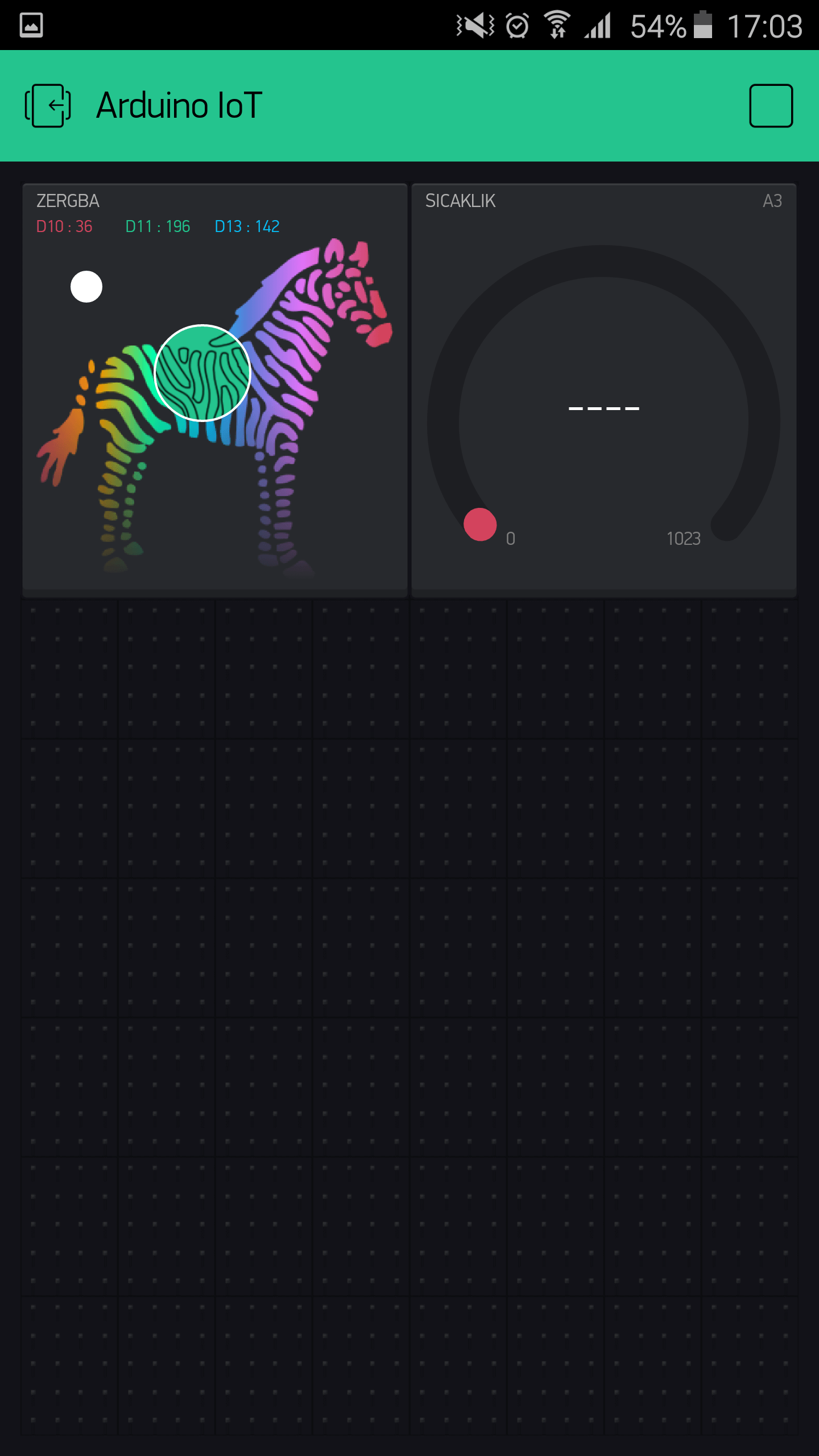
Geribildirim: Kültür Koleji’nde Maker Eğitmen Eğitimi | Oğuzhan KAYAR
Geribildirim: Artistanbul Olarak Makerhane’deyiz! | Oğuzhan KAYAR
kemal
yazınız için tşk ederim. bende blynk ile ilgileniyorum. genelde esp8266 ile. fakat şöyle bir sorunumuz var. koptuğu zaman bazen tekrar baglanmıyor. kodda ne gibi bir eklenti yapmamız gerek acaba
Geribildirim: Kültür Koleji'nde Maker Eğitmen Eğitimi - Artistanbul
Geribildirim: Artistanbul Olarak Makerhane'deyiz! - Artistanbul